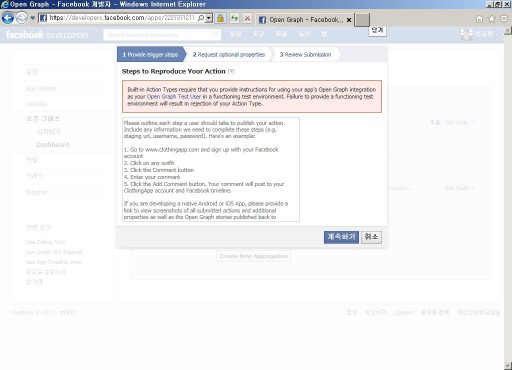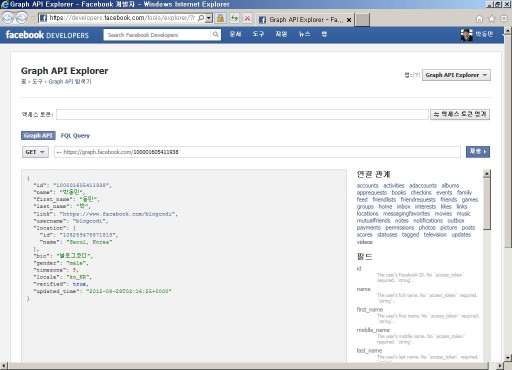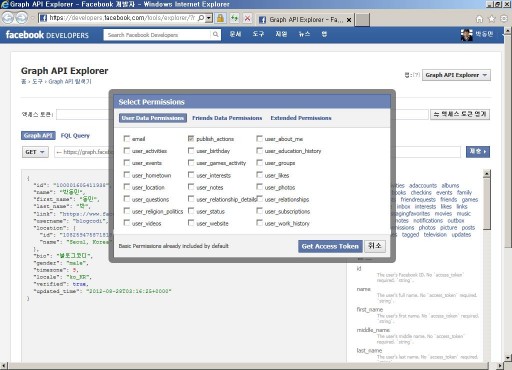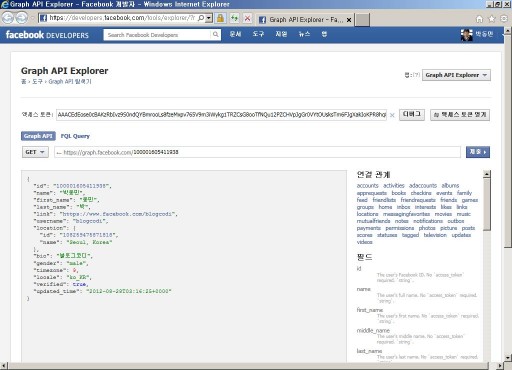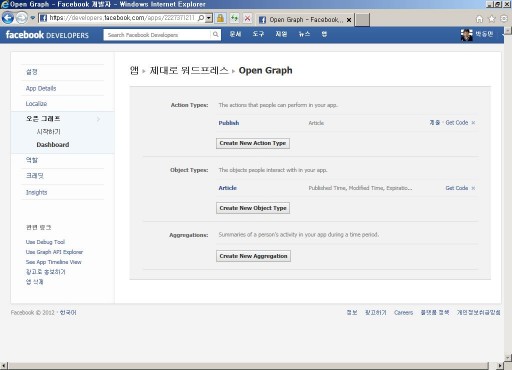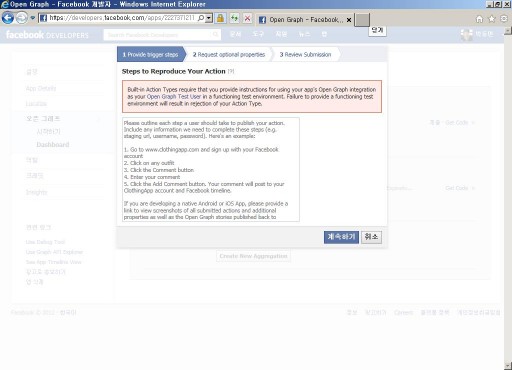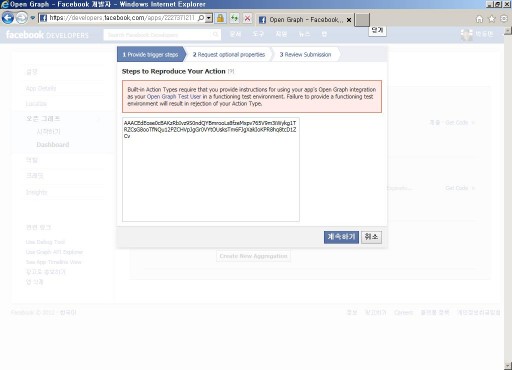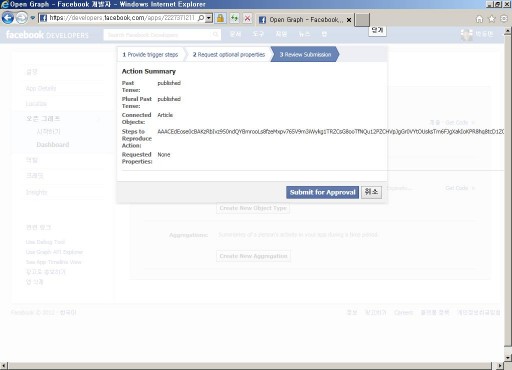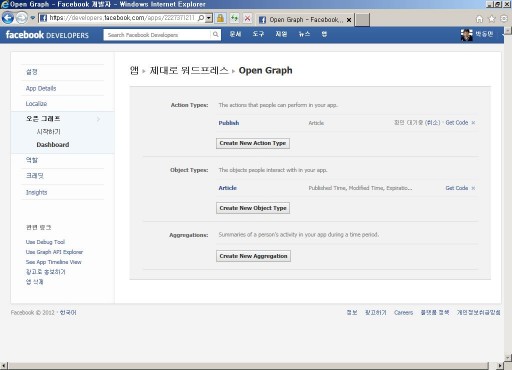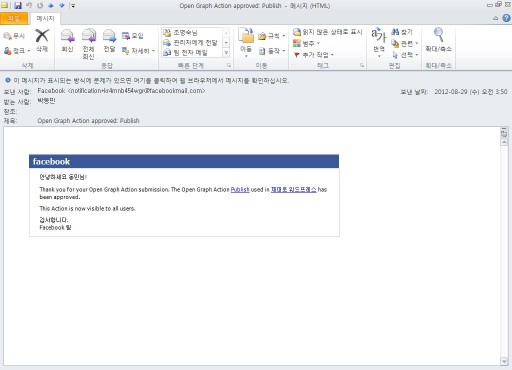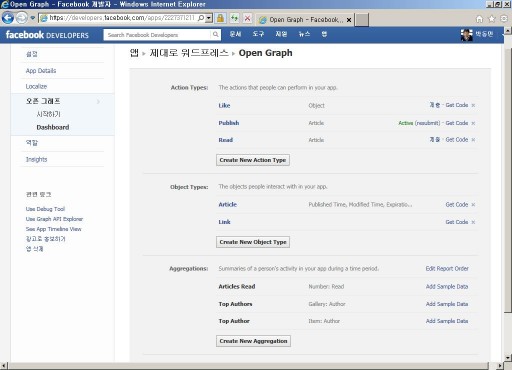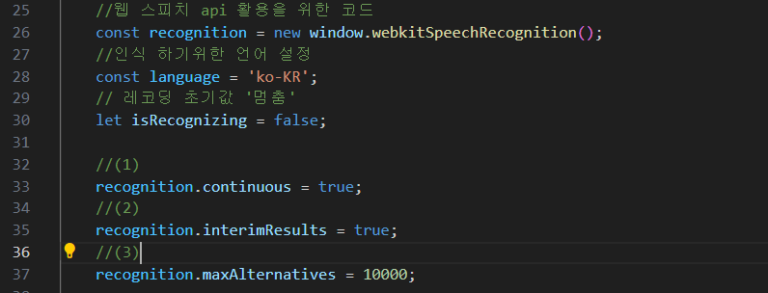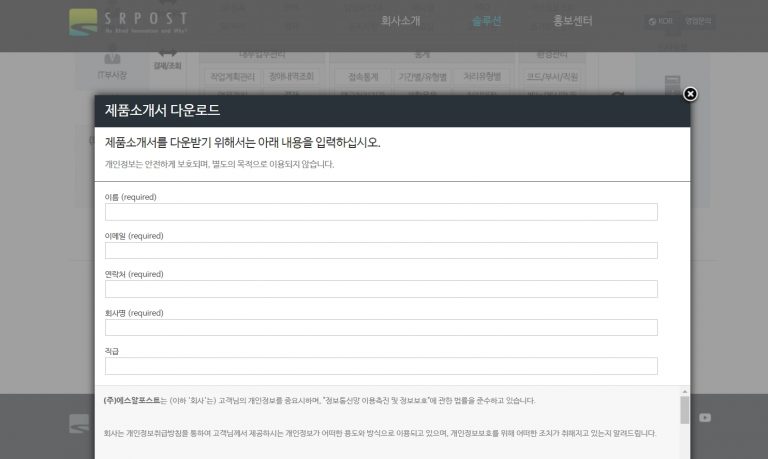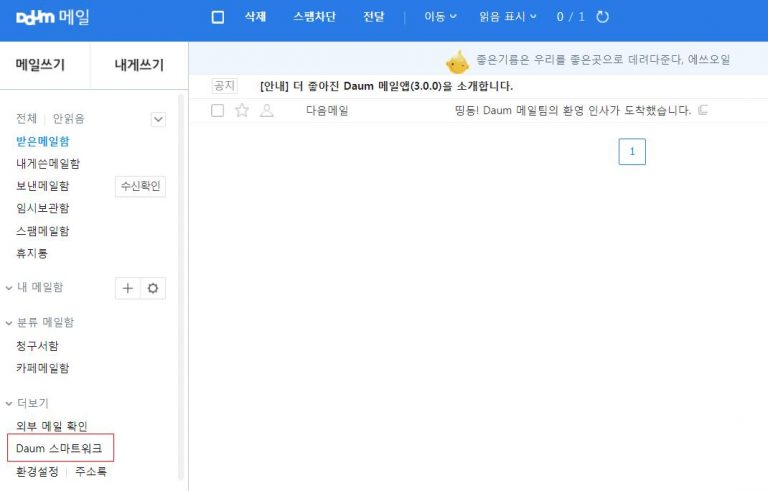이전 글 ‘워드프레스-페이스북 연동: 소셜 퍼블리싱 (1)’에 이어서 설명 하겠습니다.
이전 글에 포함된 앱 설정 페이지에서 다시 [제출] 링크를 누르면 다음과 같은 페이지가 나타납니다.
위 그림에서 오픈 그래프 인증 1단계로서 ‘Provide trigger steps’인 것을 확인할 수 있습니다. 계속 진행을 위해서는 추가 코드가 필요하며, 그 코드를 얻기 위해서는 다음과 같이 Graph API Explorer 페이지로 이동합니다.
위 그림의 우측 상단 부근에 있는 [액세스 토큰 얻기] 버튼을 클릭하면 다음과 같이 ‘Select Permissions’ 팝업 창이 나타납니다.
위 그림의 ‘Select Permissions’ 팝업 창에서 ‘User Data Permissions’, ‘Friends Data Permissions’, ‘Extended Permissions’ 설정을 할 수 있는 것을 확인할 수 있습니다. 우리가 필요한 것은 워드프레스에서 페이스북으로 글 또는 페이지를 전달하는 것이기 때문에 ‘publish_actions’ 항목이 체크된 것을 확인한 다음, [Get Access Token] 버튼을 누릅니다. 그러면 다음과 같이 액세스 토큰 값을 확인할 수 있습니다.
위 그림의 ‘액세스 토큰’에서 긴 영문자로 된 액세스 토큰을 확인할 수 있습니다. 다시, 다음과 같이 자신의 ‘페이스북 앱 > 오픈 그래프 설정’ 페이지로 이동합니다.
위 그림의 우측 상단에 있는 [제출] 링크를 누르면 다음과 같은 페이지가 나타납니다.
위 그림의 붉은 색 박스 하단 박스에 다음과 같이 액세스 토큰 값을 입력합니다.
위 그림의 Action Properties는 옵션이며, 어떤 항목에도 체크 없이 [계속하기] 버튼을 누릅니다. 그러면 다음과 같이 3단계 화면을 확인할 수 있습니다.
위 그림에서 Action 내용을 살펴본 후, 이상이 없으면 [Submit for Approval] 버튼을 누릅니다. 그러면 다음과 같이 오픈 그래프 설정 페이지로 되돌아오는 것을 확인할 수 있습니다.
위 그림의 우측 상단에 기존 ‘제출’ 링크 자리에 ‘확인 대기중(취소)’이 표시된 것을 확인할 수 있습니다. 페이스북에서 Publish 액션을 승인할 때까지 기다리도록 합니다. 대략 하루 정도 시간이 지나면 페이스북으로부터 다음과 같이 오픈 그래프 액션이 승인되었다는 메일을 받게 됩니다.
위 그림에서 오픈 그래프 액션 중 Publish가 ‘제대로 워드프레스’에서 사용될 수 있음을 확인할 수 있습니다. 또한, 페이스북 앱의 오픈 그래프 Dashboard에서도 다음과 같이 변경된 내용을 확인할 수 있습니다.
위 그림에서 Action Types에는 Publish를, Object Types에는 Article만을 제출했는데, 승인 이후 Action Types, Object Types, Aggregations에 여러 항목이 자동으로 추가된 것을 확인할 수 있습니다.
워드프레스에서 페이스북으로 글을 자동으로 연동하는 구체적인 방법은 다음 글에서 알아 보도록 하겠습니다.